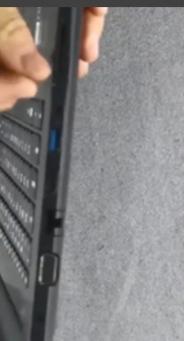目前,大多数用户仍在使用Win10系统,以避免计算机中的数据文件丢失,仍然需要打开同步功能。但是,如果计算机中的所有文件都是同步的,那么不仅空格被浪费,而且浪费同步,所以用户必须学会进行同步的选择,以确保同步功能的最大利用率。
具体步骤:
1,单用户的Windows 10同步设置
对于单个用户,可以通过“设置→帐户→同步您的设置”设置Windows 10的内容同步(图1)。用户文件可以通过OnedRive同步。请注意,您需要使用Windows网络帐户登录。
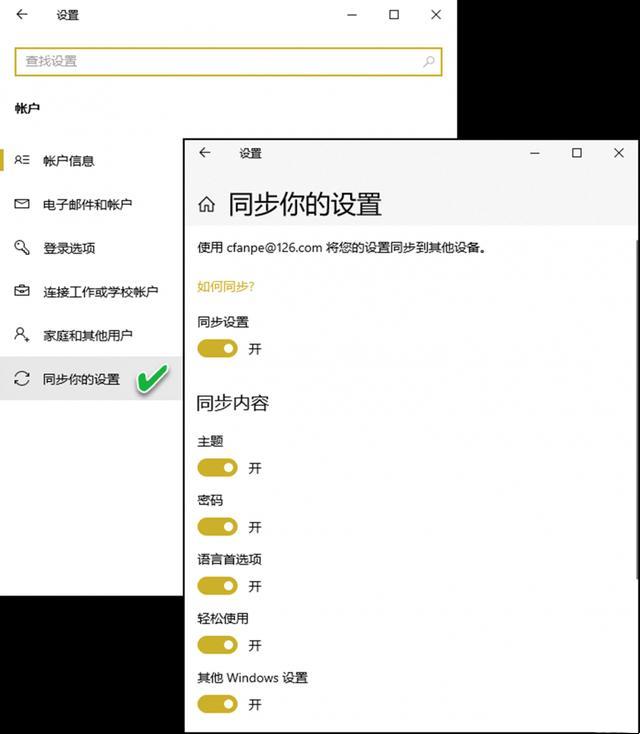
虽然Windows 10 Mobile将丢失支持,但使用与Windows 10相同的用户帐户登录,仍然可以使用同步功能。
●快速链接
CFAN已经解释了“不需要的Microsoft帐户”中的Windows同步设置的内容以及OneDrive文件同步的内容。
2,所有用户的组策略同步设置
对于许多使用Windows 10的用户,如果要灵活控制所有用户同步项,则可以通过组策略编辑器执行此操作。首先,单击“开始”菜单和键入gpedit.msc,按Enter键,启动组策略编辑器。然后导航到以下路径:“本地组策略编辑器→计算机配置→Management Templates→Windows组件→同步您的设置”(图2)。
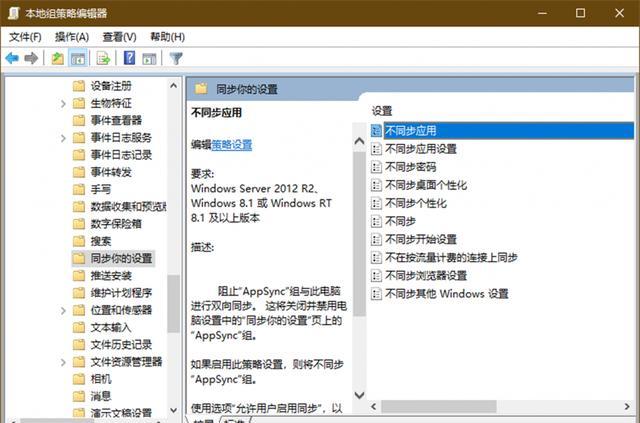
这里列出的几个策略允许不同的同步行为,包括同步:应用程序,应用程序设置,密码,桌面个性化,个性化,开始设置,连接,浏览器设置,其他Windows设置,通过流量计费,浏览器设置,其他Windows设置等待。默认情况下禁用所有这些策略(效果是同步的),要阻止同步项,您需要双击以打开此策略并将其切换到已启用状态。保存更改时,您无需重新启动系统。如果要禁止所有项目,请双击“不同步”选项,然后将设置更改为“已启用”(图3)。
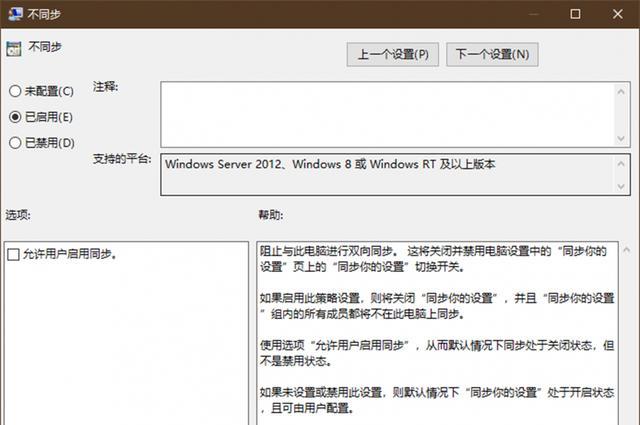
3.使用第三方软件来弥补同步
除了Windows 10的同步功能之外,我们还可以使用第三方工具同步您自己的内容。例如通过百度Netdisc.“自动备份”服务,网络单向同步的指定内容(图4)。

如果希望在多个设备上同步本地指定的文件夹内容,则可以使用双向同步软件。用户可以指定您需要同步的系统文件夹(例如桌面)和用户文件夹。